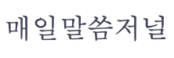최근 스마트폰 해킹 사례가 늘면서, 모르는 앱 설치, 배터리 급속 소모, 알 수 없는 데이터 사용량 증가 같은 현상에 불안을 느끼는 사람들이 많다. 하지만 대부분은 명확한 조치를 취하지 못하거나, 단순한 오류로 착각하고 방치하는 경우가 많다.
이 글에서는 스마트폰이 해킹되었을 가능성이 있는 징후를 빠르게 진단하고, 실질적인 피해를 줄이기 위한 즉각 대응법 5단계를 정리했다. 안드로이드와 아이폰 모두 해당된다.
1. 해킹 의심 증상 먼저 점검하기
스마트폰이 해킹됐을 때 자주 나타나는 신호:
• 배터리가 갑자기 빠르게 소모됨
• 데이터 사용량이 급증했으나 직접 사용한 기억이 없음
• 앱이 혼자 실행되거나, 자동으로 결제·광고 클릭이 발생함
• 알 수 없는 앱 또는 관리자 권한이 설정된 앱이 설치됨
• 통화·문자 기록에 내가 하지 않은 기록 존재
추가로 의심할 상황:
• 카카오톡, 네이버, 이메일 등의 비정상 로그인 알림
• 계정 잠금, 인증번호 요청이 반복됨
• 전화 수신 시 자동 끊김 또는 기기 발열 지속
2. 해킹 앱, 루트 권한 앱 삭제 및 관리자 설정 해제
알 수 없는 앱이나 루팅된 앱, 관리자 권한 앱이 숨어 있을 수 있으므로 먼저 확인해야 한다.
조치 방법 (안드로이드 기준):
• [설정 > 애플리케이션 관리 > 설치된 앱 목록] 확인
• 본인이 설치하지 않은 앱 발견 시 삭제
• [설정 > 보안 > 디바이스 관리자 앱]에서 관리자 권한 앱 목록 확인 → 비활성화
아이폰은:
• 제어센터 및 설정에서 VPN, 프로파일 설치 여부 확인
• 탈옥 여부 확인 → 탈옥 상태는 보안에 매우 취약함
3. 백신 앱으로 전체 검사 및 악성코드 제거
신뢰할 수 있는 백신 앱을 이용해 스마트폰 전체를 스캔해야 한다. 특히 알 수 없는 APK 파일을 설치한 적이 있다면 필수 단계다.
추천 백신 앱:
• 카스퍼스키 모바일 시큐리티
• 노턴 360
• AhnLab V3 모바일 시큐리티
• Avast 모바일 보안
사용법:
• 앱 설치 → 전체 검사 실행 → 악성코드 탐지 후 삭제
• 실시간 보호 기능 ON 설정
아이폰은 백신앱이 제한적이므로, 애플 기본 보안 기능 유지와 OS 최신화가 더 중요
4. 모든 주요 계정 비밀번호 변경 및 2단계 인증 활성화
해커가 이미 스마트폰을 통해 계정 정보에 접근했을 수 있으므로, 카카오, 네이버, 구글, 페이 계정 등을 포함한 모든 주요 계정 비밀번호를 변경해야 한다. 이때는 안전한 PC 또는 보안된 기기에서 변경할 것을 권장한다.
2단계 인증 설정 권장 서비스:
• 구글 계정: Google Authenticator
• 네이버, 카카오: 앱 로그인 인증 또는 OTP 설정
• 금융 앱: 간편 인증 해제 후 다시 재등록
5. 최후의 조치 – 스마트폰 초기화 및 OS 재설치
이전 단계로도 증상이 사라지지 않거나, 이미 여러 기능에 비정상적인 접근 흔적이 남아있다면 스마트폰 공장 초기화가 가장 확실한 방법이다. 이 과정에서는 중요한 데이터는 미리 백업해두어야 한다.
초기화 전 준비:
• 연락처, 사진, 계정 정보는 안전한 클라우드 또는 외장 메모리로 백업
• 초기화 후에는 반드시 최신 OS 및 보안 패치 적용
• 의심되는 앱은 절대 다시 설치하지 말 것
스마트폰 해킹, 빠른 인식과 초동 대응이 핵심입니다
해킹은 생각보다 흔하게 일어납니다. 특히 무료 Wi-Fi, 피싱 메시지, APK 파일 설치 등 누구나 노출될 수 있는 환경에서, 한 번의 실수로 스마트폰이 장악될 수 있습니다.
‘혹시’라는 생각이 든다면 지금 바로 위 단계들을 실행하세요. 빠른 조치는 정보 유출을 막고, 금전적 피해로 이어지는 것을 방지하는 가장 강력한 방패가 됩니다.
매일말씀저널 | 디지털 똑생활